Desde macOS 10.12 Sierra, Apple ha incluido una forma de eliminar automáticamente elementos de la Papelera después de 30 días, lo que puede liberar espacio en el disco y reducir el desorden mental. Habilitarlo es fácil, pero la opción requiere un poco de investigación para encontrarla. Esta es la forma más rápida de activarlo.
Primero, vaya a «Finder» haciendo clic en el escritorio de Mac. En la barra de menú en la parte superior de la pantalla, haga clic en el menú «Finder» y seleccione «Preferencias».
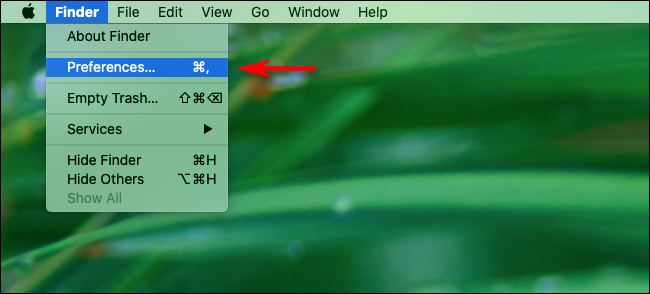
En la ventana «Preferencias del Finder» que aparece, haga clic en el botón «Avanzado».
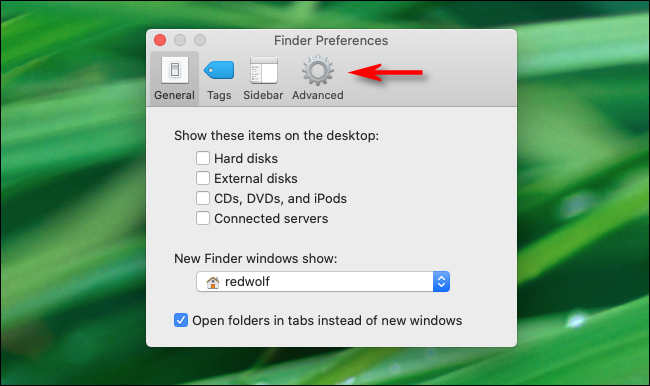
En las opciones «Avances», busque la opción que dice «Eliminar elementos de la papelera de reciclaje después de 30 días» y marque la casilla junto a él.
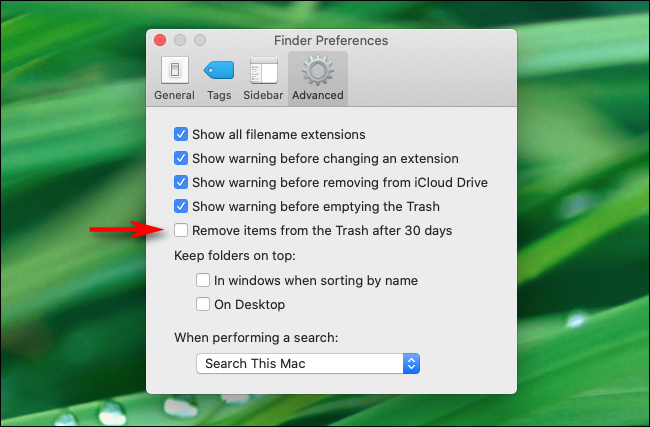
Una vez configurado, macOS eliminará automáticamente cualquier archivo o carpeta que coloques en la Papelera después de 30 días. Si alguna vez desea desactivar la opción, visite Finder> Preferencias nuevamente y desmarque la casilla. «Eliminar elementos de la papelera de reciclaje después de 30 días».
Si necesita más ideas sobre cómo liberar espacio en disco en una Mac, puede intentar eliminar archivos duplicados, eliminar archivos de caché o incluso utilizar utilidades de terceros. ¡Diviértete limpiando!
